一些网页或文档中如果使用了特别的字体,有可能会因为系统中缺乏这种字体而被别的字体所替代,这样会使显示效果“失真”。为了让作品中的字体永远能保持原样,可以通过一个小软件Text Images,先将文字段落转换为图片,然后将转换后的文字图片用之于网页或文档中。
首先运行Text Images软件,在Text文本框中输入或粘贴要显示的文字段落。注意,文本框的下面有两个选项,其中一个Write the whole text on one image,意思是将所有文本输出为一幅图片;而另一个选项则是将每行作为一幅单独的图片来保存(图1)。
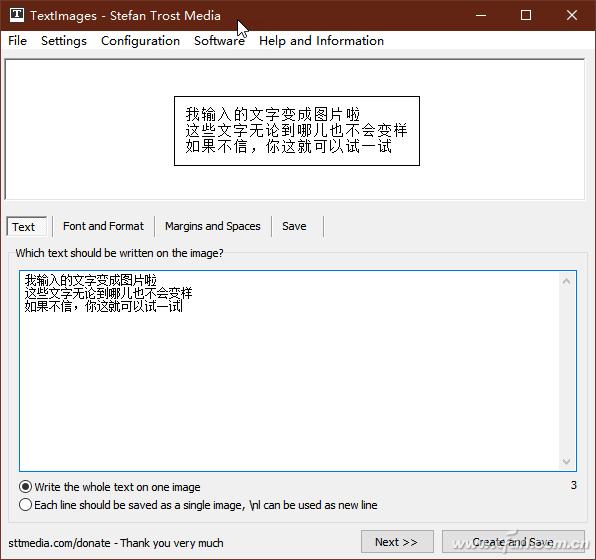
由于默认显示的字体不是我们所需要的样子,字体大小也不合适,因此需要点击Font and Format选项卡,进行一些必要的设置。例如,这里将字体大小(Font Size)设置为20,将字体类型(Font)设置为“华文琥珀”,字体格式(Format)设置为斜体(Italic),再设置一组文字前景和背景颜色(图2)。

这时,如果发现文字的行间距不满意,点击Margins and Spaces选项卡,在其中设置Line Height为12或其他,这样视觉上会更加清爽一些(图3)。
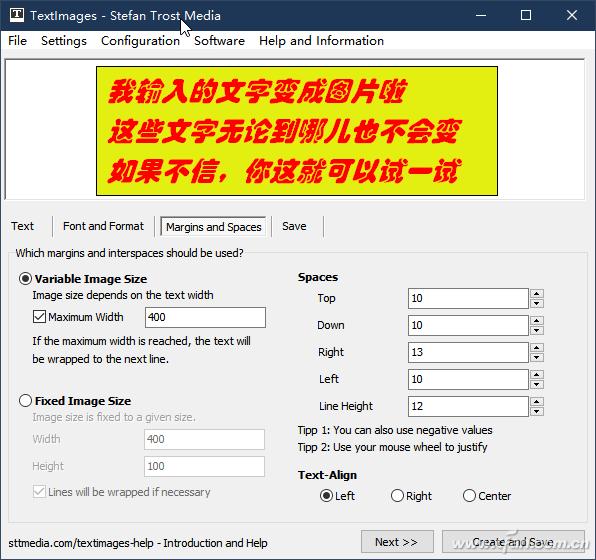
最后,需要对图片的保存项目做必要的设置。点击Save选项卡,在Directory框中选择图片保存的文件夹,在File Name文本框中输入文件名,通过File Format框选择保存的图片类型(有20多种图片格式可选)(图4)。
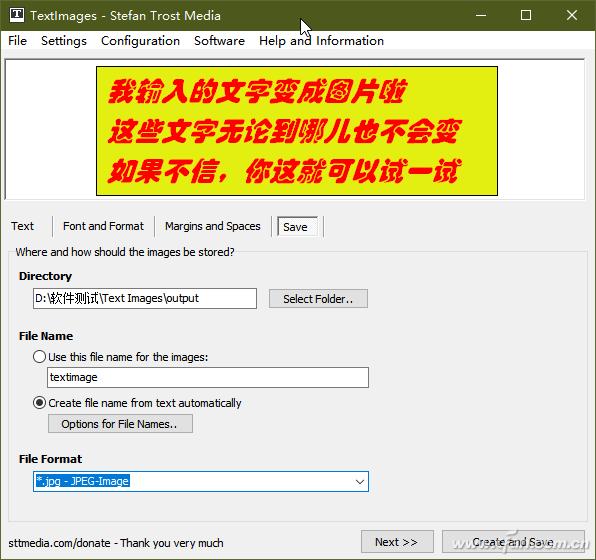
小提示:对于自动命名的文件名,可通过Options for File Names按钮,进行个性化文件名设置,可设项目为大小写、序号、文件名长度和字符规则等(图5)。
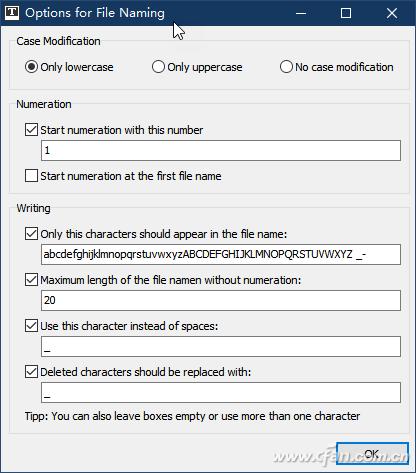
一切设置完成之后,点击Create and Save按钮,就可以在输出文件夹中获得文字图片。







 本文介绍了如何使用TextImages软件将文本转换为图片,以确保在不同系统中字体不变形。通过设置字体大小、类型、颜色和行距,可以定制理想的显示效果,并选择保存的图片格式和文件名。该方法适用于网页和文档,确保文字始终如一地呈现。
本文介绍了如何使用TextImages软件将文本转换为图片,以确保在不同系统中字体不变形。通过设置字体大小、类型、颜色和行距,可以定制理想的显示效果,并选择保存的图片格式和文件名。该方法适用于网页和文档,确保文字始终如一地呈现。














 97
97

 被折叠的 条评论
为什么被折叠?
被折叠的 条评论
为什么被折叠?








